¿Quieres desactivar la carga diferida en WordPress?
Por defecto, WordPress viene con una característica de carga diferida, que retrasa las descargas de imágenes y otros medios para mejorar la velocidad de carga de la página. Sin embargo, esto puede afectar a la experiencia de usuario de algunos sitios web al no mostrar las imágenes de inmediato.
En este artículo, le mostraremos cómo desactivar fácilmente la carga diferida en WordPress.
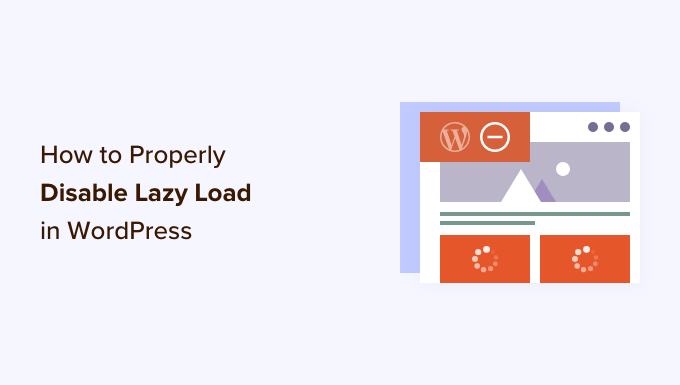
¿Qué es la carga diferida?
WordPress introdujo por primera vez la carga diferida de imágenes en WordPress 5.5. Más tarde extendió la característica de carga diferida a los iframes incrustados (como vídeos de YouTube, Spotify y otros incrustados).
Esta práctica ayuda a mejorar el rendimiento de su sitio y la velocidad de la página al cargar primero el contenido y la zona visible.
Un sitio web más rápido no sólo es bueno para los usuarios, sino que también puede mejorar la clasificación de su sitio web, ya que los motores de búsqueda como Google consideran la velocidad un factor de clasificación importante.
Aparte de imágenes e incrustaciones, también puede diferir fácilmente la carga de comentarios y Gravatars para mejorar aún más la velocidad de carga de la página.
La funcionalidad de carga diferida puede verse en acción al hacer clic con el botón derecho en una imagen y seleccionar la herramienta Inspeccionar en su navegador / explorador.
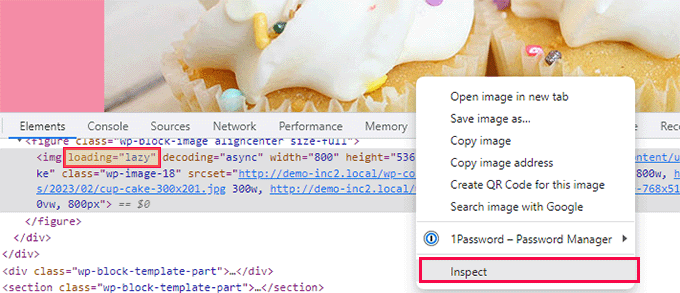
Esto dividirá la pantalla de su navegador y le mostrará el código fuente HTML. Desde aquí, podrá ver el atributo “loading=lazy” añadido a la imagen.
Normalmente, no recomendamos desactivar la carga diferida debido a sus ventajas generales para su sitio web WordPress. Desactivarlo puede resultar en una velocidad más lenta del sitio web, tasas de conversión más bajas y rankings SEO más bajos.
Sin embargo, a veces la carga diferida puede afectar a la experiencia del usuario en algunos sitios web.
Por ejemplo, si tiene un sitio web de fotografía en el que las imágenes son el aspecto más importante de su contenido, cargarlas de forma diferida puede arruinar la experiencia de usuario de sus clientes.
En otros casos, puede que esté utilizando una solución de carga diferida diferente y sólo quiera desactivar la carga diferida por defecto de WordPress.
Dicho esto, veamos cómo desactivar fácilmente la carga diferida en WordPress.
Para este tutorial, vamos a utilizar un método de código y un método de plugin, por lo que puede utilizar los siguientes enlaces para saltar al método de su elección:
Tutorial en vídeo
Si prefiere instrucciones escritas, siga leyendo.
Método 1: Desactivar Lazy Load en WordPress Usando WPCode (Recomendado)
Puede desactivar la característica de carga diferida en WordPress añadiendo código personalizado al archivo functions. php de su tema.
Sin embargo, tenga en cuenta que el más mínimo error al añadir el código puede romper su sitio web y hacerlo inaccesible.
Por eso recomendamos utilizar WPCode para añadir código personalizado.
Es el mejor plugin de WordPress de fragmentos de código personalizados del mercado que hace que sea súper fácil y seguro añadir código a tu sitio web.
Primero, necesitas instalar y activar el plugin WPCode. Para obtener instrucciones detalladas, consulte nuestra guía sobre cómo instalar un plugin de WordPress.
Nota: WPCode también tiene una versión gratuita que puedes utilizar para este tutorial. Sin embargo, la actualización al plan de pago te dará acceso a características como la biblioteca de fragmentos de código, el tipo de código CSS, la lógica condicional y mucho más.
Una vez activado, visite la página Fragmentos de código ” + Añadir fragmento desde el escritorio de WordPress.
Desde aquí, haga clic en el botón “Usar fragmento de código” situado debajo de la opción “Añadir su código personalizado (nuevo fragmento de código)”.

Esto le dirigirá a la página “Crear fragmento de código personalizado”, donde puede empezar escribiendo un nombre para su fragmento de código. Puede ser cualquier cosa que le ayude a identificar el fragmento de código y lo que hace.
A continuación, seleccione “Fragmento de código PHP” en el menú desplegable “Tipo de código” situado en la esquina derecha de la pantalla.
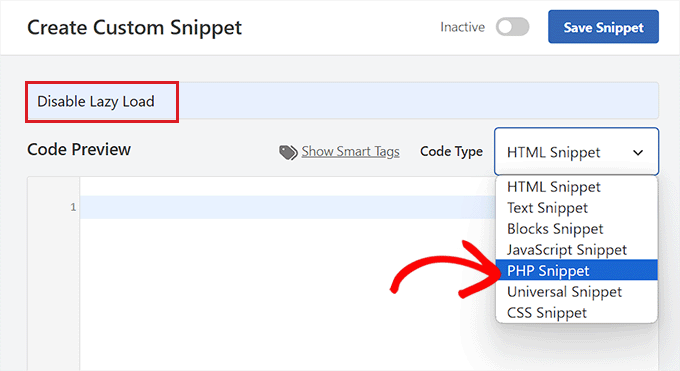
Ahora, copie y pegue el siguiente código PHP en la casilla ‘Vista previa del código’:
add_filter( 'wp_lazy_loading_enabled', '__return_false' );
Este es el aspecto que tendrá el código una vez pegado.
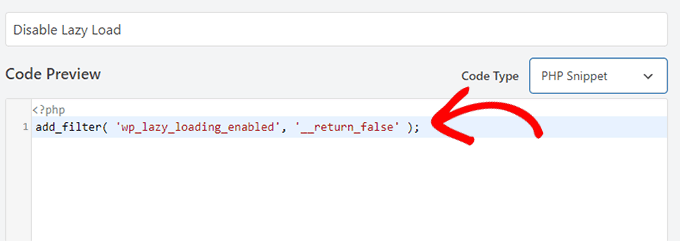
A continuación, desplácese hasta la sección “Inserción”. Aquí, simplemente elija el modo ‘Auto Inserción’.
Esto asegurará que su código personalizado se ejecute automáticamente en cualquier parte de su sitio WordPress una vez que active el fragmento.

A continuación, desplácese hasta la parte superior de la página y cambie el conmutador “Inactivo” a “Activo”.
A continuación, no olvide hacer clic en el botón “Guardar fragmento de código” para guardarlo y ejecutarlo.

Una vez activado, este fragmento de código personalizado desactivará la característica de carga diferida en su blog de WordPress.
Puede comprobarlo haciendo clic con el botón derecho en una imagen y seleccionando “Inspeccionar” en el menú del navegador / explorador.
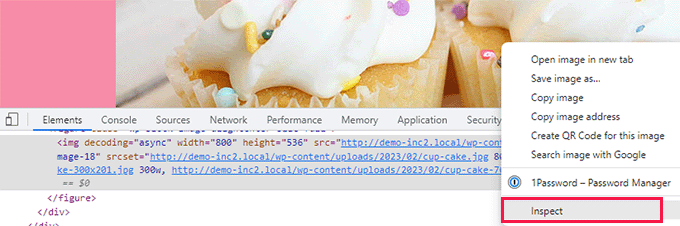
En el código HTML de la imagen, el atributo loading=lazy desaparecerá.
Método 2: Desactivar Lazy Load en WordPress usando un plugin
Si no desea añadir código a su sitio, puede utilizar un plugin para desactivar la carga diferida de imágenes.
Lo único que tienes que hacer es instalar y activar el plugin Disable Lazy Load. Para más instrucciones, marca / comprobar nuestra guía paso a paso sobre cómo instalar un plugin de WordPress.
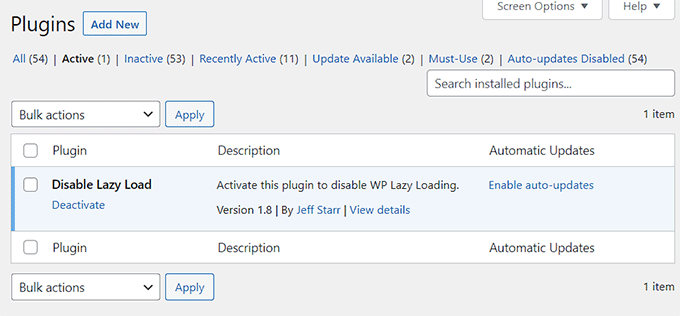
El plugin funciona de forma inmediata y no requiere ninguna configuración. Una vez activado, desactivará automáticamente la característica de carga diferida en su sitio web.
Bonificación: Aumente la velocidad y el rendimiento de su sitio web
Una vez desactivada la carga diferida, puede afectar negativamente a la velocidad y el rendimiento de su sitio web.
En ese caso, puede probar otros trucos para mejorar el rendimiento de su sitio y reducir el tiempo de carga de la página. Por ejemplo, puede optimizar las imágenes de su sitio comprimiéndolas, utilizando JPEG o PNG como formatos de archivo y añadiendo texto alternativo.
Además, siempre debe utilizar la última versión de WordPress, utilizar extractos en la página de inicio, dividir los comentarios en páginas y utilizar temas optimizados para SEO en su sitio web.

Aparte de eso, también puede utilizar plugins de caché como WP Rocket o WP Super Cache para aumentar aún más la velocidad de su sitio.
Si desea más consejos, puede consultar nuestra guía para principiantes para aumentar la velocidad y el rendimiento de WordPress.
Esperamos que este artículo te haya ayudado a aprender cómo desactivar correctamente la carga diferida en WordPress. También puedes consultar nuestra guía para principiantes sobre cómo optimizar las imágenes de WordPress para mejorar los tiempos de carga de las páginas o nuestra selección de los mejores plugins de compresión de imágenes para WordPress.
If you liked this article, then please subscribe to our YouTube Channel for WordPress video tutorials. You can also find us on Twitter and Facebook.




Syed Balkhi says
Hey WPBeginner readers,
Did you know you can win exciting prizes by commenting on WPBeginner?
Every month, our top blog commenters will win HUGE rewards, including premium WordPress plugin licenses and cash prizes.
You can get more details about the contest from here.
Start sharing your thoughts below to stand a chance to win!
Dimitrios Charalampidis says
This website’s articles have helped me so much… I just wanted to say: Thank you!
WPBeginner Support says
You’re welcome! Glad to hear our guides have been helpful!
Administrador
Adrian says
What about disable lazy load ONLY on featured image (first image above the fold)? Is there an easy way?
WPBeginner Support says
We do not have a recommendation for conditionally disabling it but should that change we will be sure to share!
Administrador